电脑怎么进入安全模式win7 win7系统进入安全模式的快捷键
在使用Windows 7操作系统的过程中,有时候我们需要进入安全模式来解决一些系统问题,进入安全模式可以帮助我们排除一些启动时的故障,同时也可以更方便地进行系统维护和修复。要如何进入Win7系统的安全模式呢?只需要按下特定的快捷键组合即可。接下来我们就来详细了解一下Win7系统进入安全模式的快捷键是什么。
方法一:
在重启或者电脑开机的时候,进入Windows系统启动画面之前迅速按下“F8”键。就会出现启动菜单,有三个版本的安全模式可以选择,键盘方向键可以移动光标,回车键确定,相信这是知道的人最多的方法。
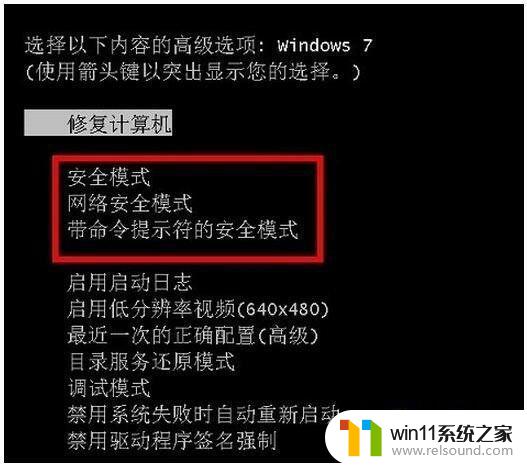
方法二:
和第一种方法一样在启动计算机的时候按住“CTRL”键不放,会出现启动菜单了。选项只有3个安全模式和正常启动,这个时候只需要选择其中一个“安全模式”按回车进入即可。
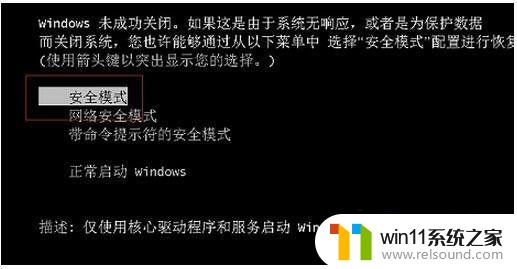
方法三:win7/win8/win8.1/win10均可用
1、首先在桌面按下“Win + R”打开“运行”窗口,输入“Msconfig”然后点击确定打开系统配置;
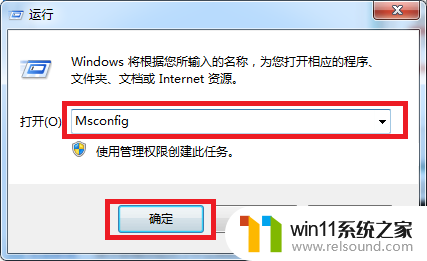
2、来到“系统配置”窗口后,切换大片“引导”选项卡,勾选“引导选项”下方的“安全引导”,然后发现下方灰色的选项变成可选状态了,不用管它直接点击确定即可;
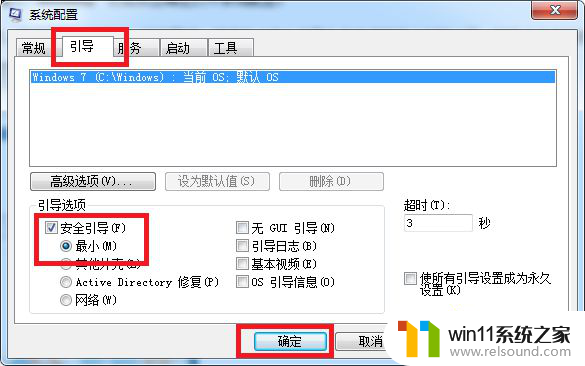
3、完后以上设置后,重启系统就会自动进去安全模式了。如果想要退出安全模式,只需在系统配置,把“安全引导”前面复选框内的勾给取消,点击确定再重启计算机即可。
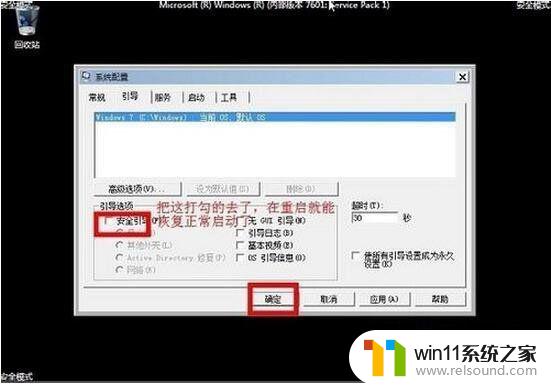
以上是关于如何进入Windows 7安全模式的全部内容,如果您遇到相同的问题,可以参考本文中介绍的步骤来进行修复,希望这对大家有所帮助。
电脑怎么进入安全模式win7 win7系统进入安全模式的快捷键相关教程
- 联想电脑安全模式怎么进入win10 联想笔记本win10进入安全模式的步骤
- win7从安全模式切换正常模式不能上网 win7安全模式能上网正常启动后不能上网怎么办
- 微软有意改进Xbox成就系统 引入白金奖杯模式,为玩家带来全新游戏体验
- win10重启进bios win10进入bios模式的方法
- 电脑键盘全选快捷键 电脑全选快捷键是什么
- 系统重装后无法进入系统 系统安装完成后黑屏无法进入系统怎么处理
- win10台式电脑为什么飞行模式 台式电脑win10系统飞行模式无法关闭
- 安卓手机盲人模式怎么取消 如何关闭盲人模式
- win10 20h2 输入法 Win10 20H2 微软拼音输入法浮动输入法模式切换快捷键
- 电脑按键变成了快捷键模式怎么关闭 win10如何关闭快捷键提示
- 英伟达新一代AI芯片过热延迟交付?公司回应称“客户还在抢”
- 全球第二大显卡制造商,要离开中国了?疑似受全球芯片短缺影响
- 国外芯片漏洞频发,国产CPU替代加速,如何保障信息安全?
- 如何有效解决CPU温度过高问题的实用方法,让你的电脑更稳定运行
- 如何下载和安装NVIDIA控制面板的详细步骤指南: 一步步教你轻松完成
- 从速度和精度角度的 FP8 vs INT8 的全面解析:哪个更适合你的应用需求?
微软资讯推荐
- 1 英伟达新一代AI芯片过热延迟交付?公司回应称“客户还在抢”
- 2 微软Win11将为开始菜单/任务栏应用添加分享功能,让你的操作更便捷!
- 3 2025年AMD移动处理器规格曝光:AI性能重点提升
- 4 高通Oryon CPU有多强?它或将改变许多行业
- 5 太强了!十多行代码直接让AMD FSR2性能暴涨2倍多,性能提升神速!
- 6 当下现役显卡推荐游戏性能排行榜(英伟达篇)!——最新英伟达显卡游戏性能排名
- 7 微软发布Win11 Beta 22635.4440预览版:重构Windows Hello,全面优化用户生物识别体验
- 8 抓紧升级Win11 微软明年正式终止对Win10的支持,Win10用户赶紧行动
- 9 聊聊英特尔与AMD各自不同的CPU整合思路及性能对比
- 10 AMD锐龙7 9800X3D处理器开盖,CCD顶部无3D缓存芯片揭秘
win10系统推荐